Android o iOS, y ahora incluso las aplicaciones modernas de Windows 10 nos han echado a perder cuando se trata de actualizaciones de aplicaciones. Si están habilitados en la configuración, se descargan e instalan automáticamente cuando su teléfono o tableta es ideal y ni siquiera tiene que levantar las cejas para hacer estas cosas. Sin embargo, este no es el caso de las aplicaciones tradicionales que usamos en nuestra computadora, al menos con la mayoría de ellas.

La mayoría de las veces no se nos notifica si la aplicación tiene una actualización del desarrollador con nuevas funciones o una mejora de la estabilidad como una razón, todavía usamos la versión anterior del software, lo cual no es lo óptimo. Pero ya no, ya que hoy voy a hablar sobre algunas aplicaciones que puede usar en su Windows para recibir notificaciones sobre las actualizaciones de otro software de terceros en su computadora.
Contenido del Post
1. Parche mi PC
Patch My PC es el primer programa que puede descargar para escanear y actualizar software en su computadora con Windows. Patch My PC es una aplicación portátil y no necesita instalación de ningún tipo. En el momento en que inicie la aplicación, automáticamente escaneará el software instalado en su computadora contra su base de datos interna y le dirá las aplicaciones que necesitan una actualización. Los programas desactualizados se mostrarán en rojo, los que tengan instalada la última versión estarán en verde y las aplicaciones que no estén instaladas en tu computadora y que formen parte de la lista Patch My PC se mostrarán en negro.
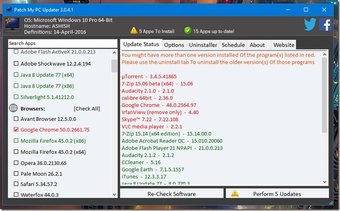
Ahora, para actualizar el software, debe poner un cheque en su contra y hacer clic en el botón Realizar actualizaciones. Solo asegúrese de cerrar cualquier programa abierto en el que esté trabajando, especialmente si es parte de la lista de actualizaciones. El programa descargará automáticamente el instalador de actualizaciones y actualizará estos programas en segundo plano y todo se hará en silencio y no se le pedirá ninguna entrada.

También tiene la opción de programar estas actualizaciones desde el Opción de horario lo cual es bastante bueno y una vez que esté habilitado, puede estar seguro de que su computadora tendrá el último software en su computadora. La USP de Patch My PC es su instalación ininterrumpida de software y es como instalar y olvidar el software que se encargará de todo por usted. El único inconveniente es que la lista de aplicaciones que puede actualizar es muy limitada y para un usuario avanzado podría no ser suficiente y la próxima aplicación de la que vamos a hablar responderá ese problema.
2. Administrador de aplicaciones FileHippo
Administrador de aplicaciones FileHippo es otra aplicación que puede probar para actualizar otro software de terceros en su computadora. La aplicación no es portátil y debe instalarse en su computadora. Después de iniciar la aplicación, escaneará su computadora en busca de software y le informará la aplicación que está instalada y la cantidad de la que necesita una actualización.

La principal diferencia aquí es que la aplicación no admite actualizaciones por lotes ni instalación silenciosa. Se le dará la opción de descargar y ejecutar el instalador actualizado y tendrá que hacerlo manualmente para todas las actualizaciones que están en la lista.

Puede habilitar la configuración para que se inicie en el arranque y buscar automáticamente nuevas actualizaciones de software. La aplicación utiliza el sitio web FileHippo para leer las compilaciones de software actualizadas y luego descargarlo de su servidor. Cada vez que le pide a la aplicación que analice la lista de aplicaciones en su computadora, envía los datos a su servidor y espera la información actualizada.
Buen consejo: FileHippo es un buen lugar para descargar una versión anterior de software si a la versión más reciente le falta alguna característica que le encantó o simplemente no es compatible con su computadora.
También hay otros
Hay otras aplicaciones como Actualizador de Ninite y SUMo (SMonitor de actualización de software) que brindan funcionalidades similares, sin embargo, Ninite cuesta $ 9.99 por año, mientras que SUMo es un poco complicado de usar para un usuario final promedio. Estas son las dos mejores aplicaciones con las que puede actualizar el software gratuito en su computadora. Como el administrador de FileHippo no incluye la instalación por lotes, puede usar Patch My PC y FileHippo para actualizar su computadora. Mientras que el primero se ocupará de la mayoría de las aplicaciones e instalará la actualización por lotes, FileHippo App Manager puede encargarse del resto.
LEA TAMBIÉN: Una forma sencilla y rápida de ver la información y el uso del hardware en Windows 10